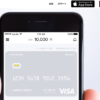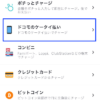Amazonギフト券を携帯決済やクレジットカードで購入する方法は意外と少ないもの。そんな中、PINCOMはAmazonギフト券が携帯キャリア決済で購入できるとあって大変人気となっています。
初めてPINCOMをご利用する方で「よくわからない」、「どうやって購入すればいいの?」というかたはぜひこちらの記事を参考にして下さい。
ドコモのケータイ払いの簡単な流れや手順、注意点をご説明します。
PINCOMでケータ払いする方法
ケータイ払いはドコモのキャリア決済の名称でそれぞれ各携帯会社によって呼び名が違います。
お持ちのスマホの回線契約がドコモの方は以下の手順がケータイ払いの流れです。細かく手順を記載してますがおおよそ5分位で購入できます。
- PINCOMにアクセス
- Amazonギフト券を選択
- 「Kindle Amazon ギフト券」もしくは「Amazon ギフト券」を選択
- カートに入れる
- 支払い方法「ドコモ」を選択
- 注文を確定する
- メールアドレスを入力して送信
- PINCOMからケータイ払いのメールを受け取る
- メールに記載されたURLからケータイ払いの手続きをする
- 決済内容を確認してspモードパスワードを入力
- 決済完了後Amazonギフト券を受信
※現在、PINCOMではアマゾンギフト券の無期限販売中止となっています

PINCOMが利用出来なくなりましたがドコモユーザーは、バンドルガードを利用すれば携帯決済でamazonギフト券購入が可能です。
ドコモキャリア決済「ケータイ払い」ならバンドルカードでamazonギフト券が購入可能!
ケータ払いする方法:補足
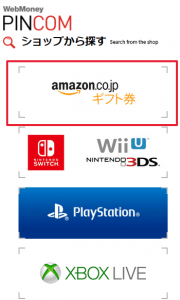
PINCOMにアクセスしてからAmazonギフト券を選択して金額を選びます。
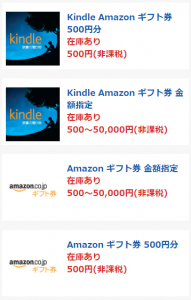
500円、1000円、2000円、3000円、5000円、金額指定(500円~50000円)がありますのでご希望の金額をお選び下さい。
並んでいるギフト券のデザインはKindleとAmazonがありますがどちらも同じAmazonギフト券となります。
※初めてご利用する方はアドレス与信があるため上限1万円までです。
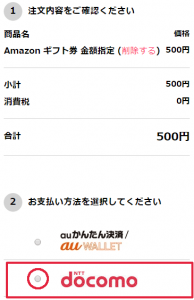
カートに入れたあと支払い方法「ドコモ」を選び注文を確定します。
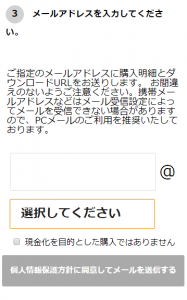
PINCOMでAmazonギフト券をケータイ払いする際は、使えるメールアドレスが制限されていますので「@docomo.ne.jp」と「@gmail.com」のみ利用可能です。
チェックボックスにチェックを入れてメールを個人情報保護方針に同意してメールを送信します。
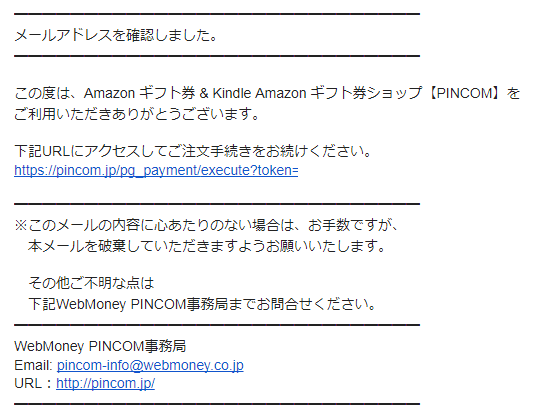
メールアドレスを設定して送信後、送られてくるメールに記載されたURLからケータイ払いの手続きを行います。
この手続にはspモードの4桁のパスワードが必要になりますので間違えないようにしましょう。

決済完了後、すPINCOMより「お買い上げありがとうございました。」という件名でプリペイド番号(ギフトコード)が書かれたメールを受信しますのでこれで購入完了となります。
注意点
PINCOMで購入したAmazonギフト券は原則、返品・返金には対応しません。金額を選択した後にページを戻る動作をしてしまうとカートにAmazonギフト券が入ったままになるので、再度ギフト券を選択したりすると追加で注文してしまうことになってしまいます。注文をする際は必ず金額を確認しましょう。
送られてきたメールが見当たらない場合など紛失してしまった場合は再送をしてもらうことが可能です。
クレジットカード決済などその他PINCOMの基本が分かる関連記事は下記を参照してみてください。

返品・返金には・対応していません。購入時は必ず金額を確認してから購入してください。